小編為大家講解CAD圖形前置和后置的方式。
如果CAD圖形中都是線性圖形且最終要單色打印,通常不需設置圖形的前置和后置。但如果實體填充且與其他圖形有重疊,就需要設置圖形的順序了。有時我們在插入一些設備或構件時,會利用區域覆蓋遮擋后面的圖形,讓圖面看得更整潔一些,可以看一下例圖中有無遮擋效果的對比。
CAD圖形的默認順序
通過CAD創建圖形時,CAD默認先創建的圖形在下面,后創建的圖形在上面。
手動調整圖形順序
在實際應用中,我們不可能完全按照默認順序來創建圖形。這是就需要我們手動調整圖形順序。調整圖形順序的命令是繪圖次序(DRAWORDER)。

我們可以看到繪圖次序有四個參數:前置、后置、置于對象之下、置于對象之上。 前置就是將選中的圖形放到最前面,后置就是將選中的圖形放到最后面。而置于對象之下和對象之上,是可以選擇一個參考圖形,讓選中的圖形在此圖形的下面或上面。
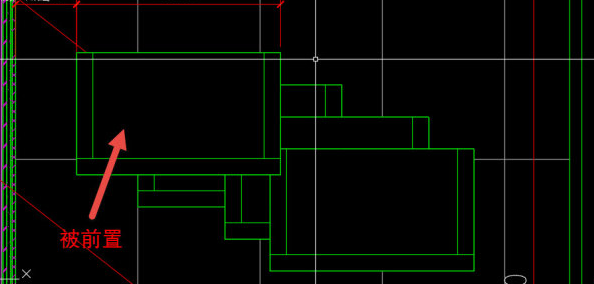

以上就是CAD圖形前置和后置的方式,希望大家好好學習并熟練掌握。

2019-11-27

2019-11-27

2019-11-27

2019-11-27
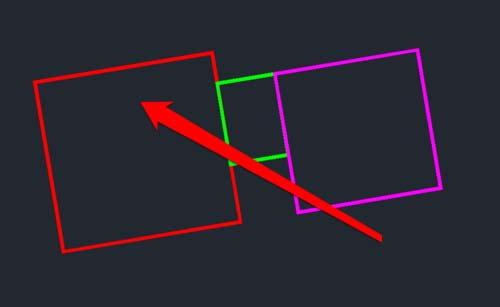
2019-11-12

2019-11-06

2019-10-09
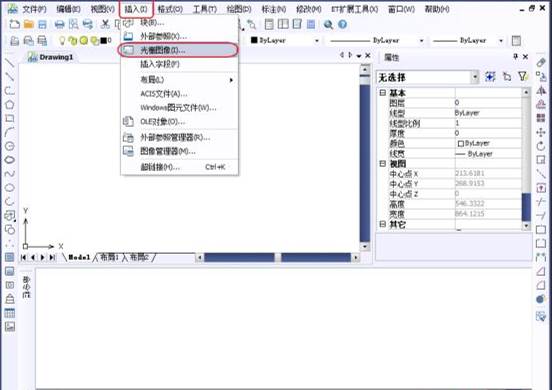
2019-08-07

2019-08-06

2019-08-02

2019-08-02
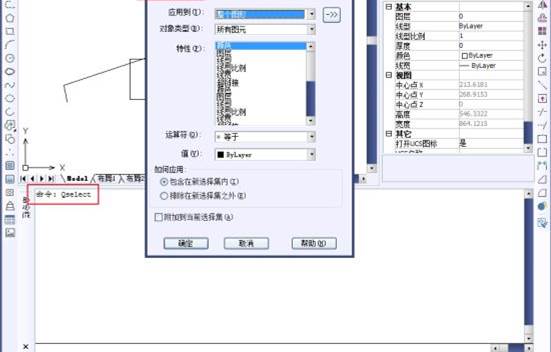
2019-08-02
